Nykyään jotkin tietokoneet ja kannettavat tietokoneet eivät enää tue levyasemia. Mutta on hyvä, jos laitteessasi on edelleen levyasema. Jos näin on, on parempi kopioida Blu-säteet. Haluatko tietää miksi? Tämä johtuu siitä, että pian kaikki tietokoneet ja kannettavat tietokoneet eivät enää asenna ja tue levyasemia. Jotta vältyt vaikeuksilta tulevaisuudessa, tartu tilaisuuteen kopioida Blu-säteet heti. Ja jos haluat tehdä sen jo, voimme auttaa sinua kopioinnissa. Tässä oppaassa annamme sinulle kolme merkittävää kopiointiohjelmaa, jotka voivat auttaa sinua digitoimaan Blu-säteet. Lisäksi sisällytämme kunkin ohjelmiston yksityiskohtaiset menetelmät. Tällä tavalla opit kaikki prosessit, miten kopioida Blu-säteitä tietokoneeseen.

- Valmistautuminen Blu-ray-levyn kopioimiseen PC:lle
- Tapa 1. Kopioi Blu-ray Windows 10/11 -tietokoneeseen käyttämällä Blu-ray Master Free Blu-ray Ripperiä
- Tapa 2. Kopioi Blu-ray Windows 10/11 -tietokoneeseen VLC Media Playerin avulla
- Tapa 3. Kopioi Blu-ray Windows 10/11 -tietokoneeseen käyttämällä Blu-ray Master Blu-ray Ripperiä
- Tapa 4. Kopioi Blu-ray Windows 10/11 -tietokoneeseen HandBraken avulla
- Usein kysytyt kysymykset Blu-ray-levyn kopioimisesta Windows 10/11 -tietokoneeseen
| Alusta | Parasta varten | Salauksen purku | Kopiointinopeus (2 tunnin Blu-ray-levy) | Tulostuksen laatu | Muokkaustyökalut | |
| Blu-ray Master Blu-ray-soitin | Windows 11/10/8/7 | Kopioi Blu-ray useisiin eri muotoihin PC-aulaan ilmaiseksi. | Ei | Nopea (29 min) | 4K, HD | Joo |
| VLC Media Player | Windows 11/10/8/7/XP | Kopioi Blu-ray PC:lle helposti. | Ei | Matala (73 min) | 4K, HD | Ei |
| Blu-ray Master Blu-ray Ripper | Windows 11/10/8.1/8/7 | Pura Blu-ray-kopiosuojauksen salaus kopioidaksesi Blu-ray-levyn tietokoneeseen. | Joo | Nopea (25 min) | 8K, 5K, 4K, HD | Joo |
| Käsijarru | Windows 10/11 | Kopioi Blu-ray PC:lle helpoilla vaiheilla. | Ei | Keskipitkä (46 min) | 8K, 4K, 1080P | Ei |
Valmistautuminen Blu-ray-levyn kopioimiseen PC:lle
Ennen Blu-ray-levyn kopioimista sinun tulee tehdä seuraavat valmistelut onnistuneen kopioinnin varmistamiseksi.
1. Tarkista Blu-ray-aseman yhteensopivuus.
Varmista, että tietokoneessasi on Blu-ray-asema. Jos tietokoneessasi ei ole sisäistä Blu-ray-asemaa, voit liittää ulkoisen Blu-ray-aseman USB:n kautta.
2. Tarkista levyn salaus.
Joillakin Blu-ray-levyillä voi olla salaus- tai kopiosuojaus. Kaikki rippaajat eivät tue salattujen levyjen kopioimista, ja sinun tulee varmistaa, että valitsemasi kopiointiohjelmisto pystyy käsittelemään Blu-ray-levyilläsi käytetyn tietyn salausmenetelmän. Blu-ray Master Free Blu-ray Ripper on aluevapaa ja tukee minkä tahansa levytyypin kopioimista.
3. Asenna Blu-ray-kopiointiohjelmisto.
Asenna valittu Blu-ray-kopiointiohjelmisto tietokoneellesi. Noudata ohjelmiston antamia asennusohjeita.
4. Tee varmuuskopioita.
Ennen kuin aloitat kopioinnin, harkitse varmuuskopion tekemistä Blu-ray-levyistäsi. Tästä voi olla hyötyä, jos kopioinnin aikana ilmenee ongelmia.
5. Tarkista käytettävissä oleva tallennustila.
Varmista, että tietokoneessasi on riittävästi tilaa kopioitujen Blu-ray-tiedostojen tallentamiseen. Blu-ray-tiedostot voivat olla suuria, varsinkin jos kopioit korkealaatuisia.
Menetelmä 1. Kopioi Blu-ray Windows 10/11 -tietokoneeseen käyttämällä Blu-ray Master Free Blu-ray Ripperiä
Voit kopioida Blu-ray-levyn tietokoneeseen käyttämällä Blu-ray Master ilmainen Blu-ray Ripper. Se on yksi merkittävimmistä Blu-ray-rippaajista, jota on helppo käyttää. Ladattava ohjelma on yhteensopiva Windows 10:n ja 11:n kanssa, joten se on helppokäyttöinen. Voit käyttää sitä kopioimaan A-, B- ja C-alueen Blu-ray-tiedostoja MOV-, MP4-, AVI-, FLV-, MKV-, M4V- ja muihin muotoihin. Intuitiivisen käyttöliittymän ja helppojen vaiheiden ansiosta ammattilaiset ja aloittelijat voivat käyttää ohjelmaa helposti ilman ongelmia. Lisäksi se voi myös tarjota nopean kopiointiprosessin.
Blu-ray-elokuvien kopioimisen lisäksi on muitakin ominaisuuksia, joista voit nauttia ohjelman käytön aikana. Työkalun avulla voit myös muokata videotasi sen muokkaustoiminnolla. Jos haluat poistaa videosta tarpeettomia osia tai reunoja, voit käyttää sen rajaustoimintoa. Lisäksi, jos omistat videon ja haluat suojata sitä muilta, voit lisätä vesileiman vesileimaominaisuuden avulla. Seuraa alla olevia ohjeita ja opi kopioimaan Blu-ray PC:lle.
Vaihe 1.Siirry selaimeesi ja etsi Blu-ray Master ilmainen Blu-ray Ripper. Lataa ja asenna se sitten tietokoneellesi. Voit myös saada asennusohjelman kautta ladata painiketta alla. Aloita tämän jälkeen ohjelman asennus.
Ilmainen lataus
Windowsille
Suojattu lataus
Ilmainen lataus
macOS:lle
Suojattu lataus
Vaihe 2.Ensimmäinen prosessi, joka sinun on tehtävä, on lisätä Blu-ray-elokuvasi käyttöliittymään. Voit tehdä sen napsauttamalla Lataa levy vaihtoehto ohjelman käyttöliittymän oikeassa yläkulmassa. Valitse tiedosto tietokoneen kansiosta napsautuksen jälkeen.
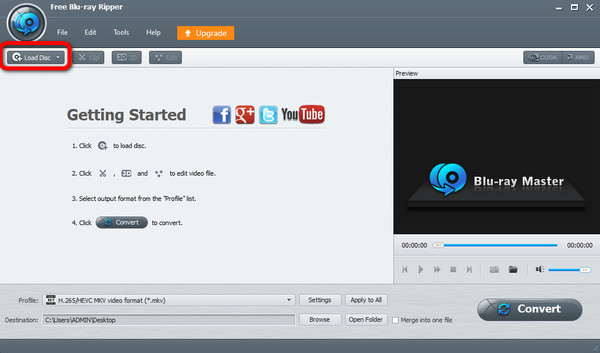
Vaihe 3. Kun olet ladannut Blu-ray-levyn, voit käyttää Muokata toiminto parantaa ja parantaa videota. Voit säätää videon väriä, rajata videoita ja lisätä videoihin vesileimoja. Napsauta muutosten jälkeen Käytä -painiketta.
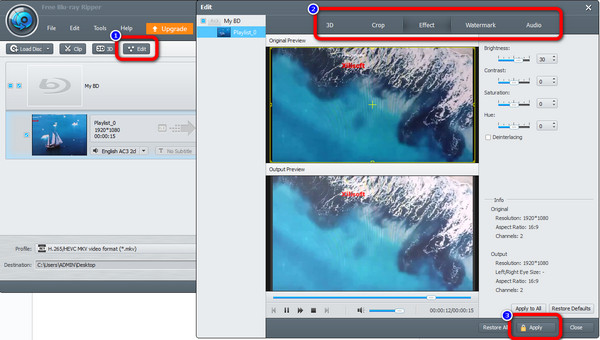
Vaihe 4. Tämän jälkeen voit vaihtaa Blu-ray-muodon toiseen videomuotoon napsauttamalla Profiili -painiketta alemmassa käyttöliittymässä. Siirry sitten kohtaan Yleinen video ja valitse haluamasi tulostusmuoto.
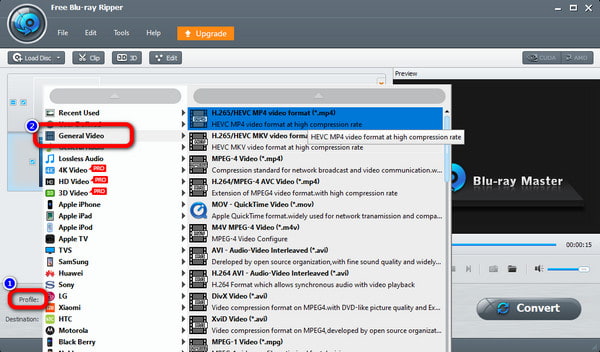
Vaihe 5. Jos olet valinnut haluamasi muodon videolle, napsauta Muuntaa vaihtoehto. Tämän jälkeen kopiointiprosessi alkaa välittömästi.
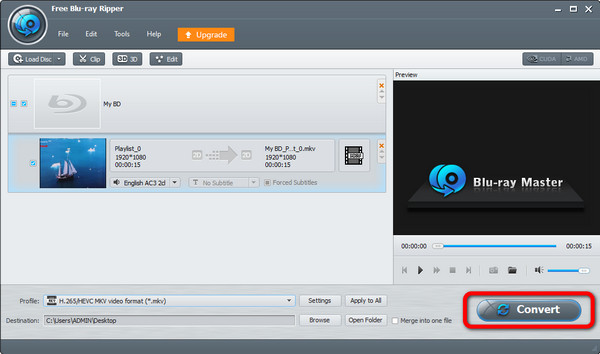
Menetelmä 2. Kopioi Blu-ray Windows 10/11 -tietokoneeseen VLC Media Playerin avulla
Toinen tyydyttävä Blu-ray-ripperi Ohjelma, jota sinulla ei ole varaa missata, on VLC Media Player, joka on yksi parhaista tavoista kopioida Blu-ray PC:lle. Se on yhteensopiva Windows 10:n ja 11:n kanssa. Siinä on Convert/Save-ominaisuus, jolla voit ladata ja kopioida Blu-säteitä useisiin videomuotoihin, kuten MP4, MOV, AVI ja MKV. Lisäksi se tarjoaa yhden asetuksen, jonka avulla voit aloittaa Blu-ray-rippauksen tietystä nimikkeestä. Se voi kopioida Blu-ray-elokuvia nopeasti ja sujuvasti, mikä on hienoa kaikille käyttäjille. Lisäksi ohjelman käyttöliittymä on hieman hämmentävä. Voimme sanoa, että jos olet aloittelija ilman aavistustakaan ohjelmasta, et voi kopioida Blu-ray-tiedostoja helposti. Älä huoli! Seuraavassa on yksityiskohtaiset vaiheet Blu-ray-levyn kopioimiseksi PC:lle VLC:llä.
Vaihe 1.lataa ja asenna VLC tietokoneellasi. Valitse sen jälkeen Media-vaihtoehto ja napsauta Muunna / Tallenna -painiketta.
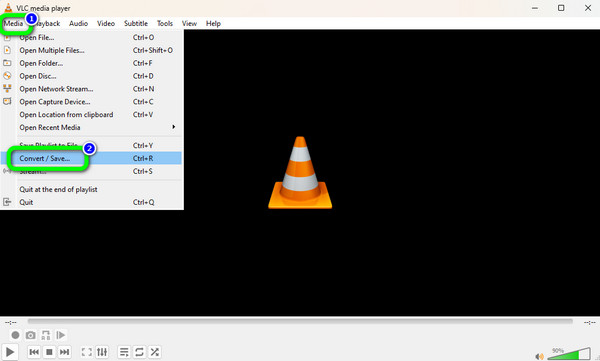
Vaihe 2.Valitse sitten Levy > Blu-ray vaihtoehto. Tämän jälkeen voit lisätä Blu-ray-elokuvan napsauttamalla Selaa -painiketta oikeanpuoleisessa käyttöliittymässä. Kun olet valmis, valitse Muunna / Tallenna painiketta alla.
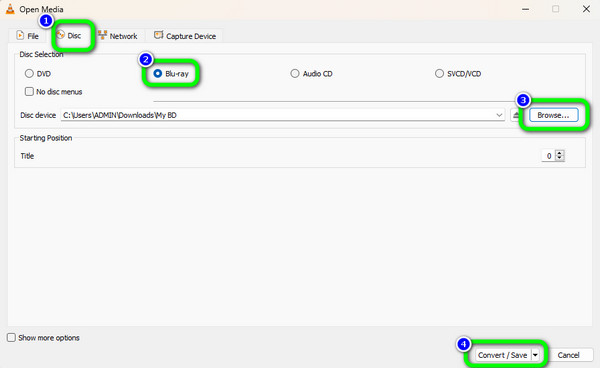
Vaihe 3. Siirry kohtaan Profiili -osiossa ja valitse Blu-ray-toistolle haluamasi videomuoto. Sen jälkeen viimeinen prosessi on napsauttaa alkaa mahdollisuus kopioida Blu-ray.
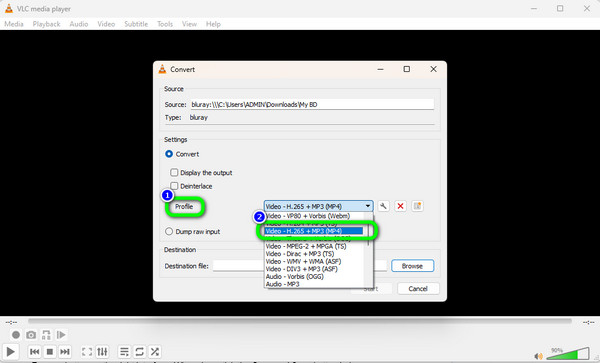
Menetelmä 3. Kopioi Blu-ray Windows 10/11 -tietokoneeseen käyttämällä Blu-ray Master Blu-ray Ripperiä
Blu-ray Master Blu-ray Ripper on toinen voimakas ripper, jota sinun ei pidä missata. Sen avulla voit kopioida Blu-ray-tiedostoja PC:lle monien digitaalisten muotojen kautta, mukaan lukien MP4, MOV, AVI, MKV, WAV jne. Se käyttää vähiten kehittyneitä Blu-ray-salauksenpurkutekniikoita minkä tahansa Blu-ray-elokuvan kopioimiseen. Lisäksi se voi viedä 1080p- ja 4K-videoita ja kopioida Blu-ray-elokuvia 2D- ja 3D-videoiksi. Kopiointikyvyn lisäksi voit myös muokata ennen Blu-säteiden kopioimista, mukaan lukien tekstitusten ja ääniraitojen lisääminen, rajaus, kiertäminen, leikkaaminen, suodattimien lisääminen jne. Voit käyttää tätä työkalua Windows 10/11:ssä. Opitaan nyt kopioimaan Blu-ray-tiedostoja tällä kätevällä työkalulla.
Vaihe 1. Asenna Blu-ray Master Blu-ray Ripper tietokoneellesi viralliselta verkkosivustolta, ja voit myös saada asennusohjelman alla olevan painikkeen kautta.
Ilmainen lataus
Windowsille
Suojattu lataus
Ilmainen lataus
macOS:lle
Suojattu lataus
Klikkaa Lataa Blu-ray-levy -painiketta ladataksesi haluamasi Blu-ray-levyn Lataa Blu-ray -painikkeen avattavasta luettelosta.

Vaihe 2.Valitse tulostusmuoto napsauttamalla avattavan luettelon painiketta Tulostusmuoto vasemmassa alakulmassa. Voit valita haluamasi laitteellesi sopivan.
Huomautus: Voit myös napsauttaa rataskuvaketta mukauttaaksesi lähtöparametreja, mukaan lukien H265-, H264-koodekit ja muut.

Vaihe 3.Valitse kohdekansio tietokoneeltasi napsauttamalla Tallenna kohteeseen pudotusvalikon vaihtoehdot. Napsauta Kopioi kaikki aloittaaksesi Blu-ray-levyn kopioimisen videoihin.

Menetelmä 5. Kopioi Blu-ray Windows 10/11 -tietokoneeseen HandBraken avulla
Voit myös käytä HandBrakea Blu-ray-levyn kopioimiseen tietokoneessa, jossa on Windows 10/11 -järjestelmä. Se on tehokas Blu-ray-kopiointiohjelmisto, joka voi ladata Blu-ray-levyjä, ISO-tiedostoja ja kansioita ja kopioida ne MP4-, MKV- ja WebM-muotoon. Sen avulla voit valita otsikot, jotka haluat muuntaa. Voit muokata videon laatua, kuvanopeutta, bittinopeutta, videoenkooderia jne. Lisäksi HandBrakessa on esikatselutoiminto, jonka avulla voit nähdä Blu-ray-videosi. Tällä tavalla tiedät mahdollisen tuloksen kopioinnin jälkeen. Näet alla olevat vaiheet Blu-ray-levyn kopioimiseksi tietokoneellesi HandBraken avulla.
Vaihe 1. Hanki Käsijarru ohjelma tietokoneellesi. Käynnistä se sitten, kun olet suorittanut asennuksen.
Vaihe 2. Napsauta vasemmassa käyttöliittymässä Kansio vaihtoehto ladata Blu-ray-elokuva, jonka haluat kopioida.
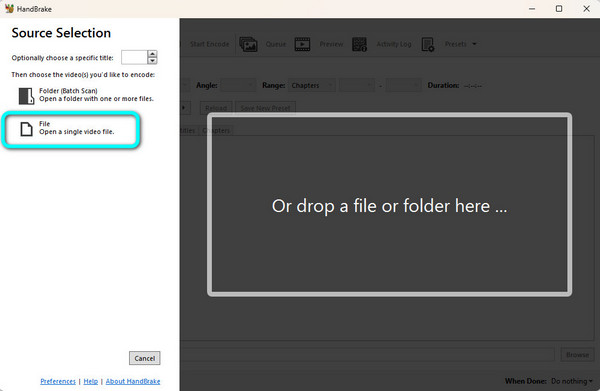
Vaihe 3.Jatka sen jälkeen kohtaan Yhteenveto -osioon ja siirry kohtaan Muoto vaihtoehto. Valitse sitten tiedostolle haluamasi videomuoto.
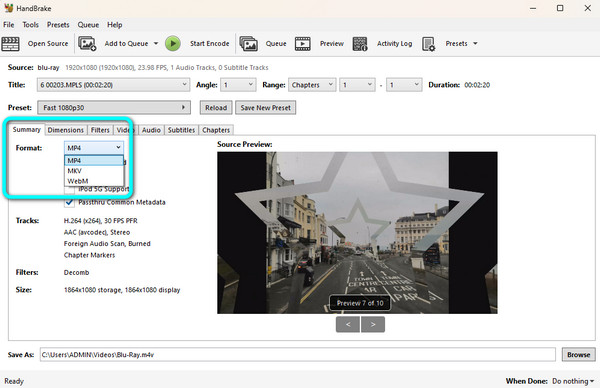
Vaihe 4.Lyö Käynnistä Encode -painiketta ylemmässä käyttöliittymässä aloittaaksesi Blu-ray-elokuvan kopioimisen valitsemassasi videomuodossa. Sitten muutaman hetken kuluttua voit katsella kopioitua Blu-ray-kuvaasi.
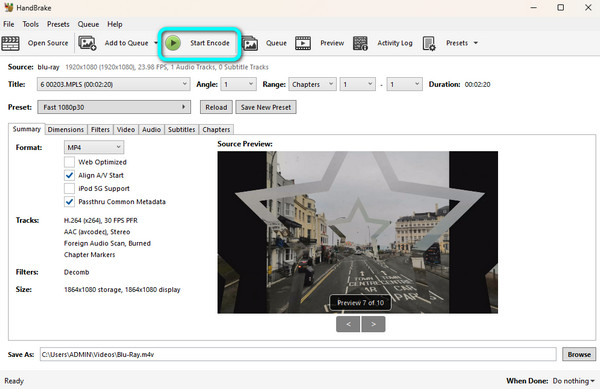
Alla oleva kaavio näyttää tärkeimmät huolenaiheet, jotka liittyvät kuhunkin neljästä työkalusta, ja sen tarkoituksena on antaa sinulle selkeä esittely neljästä työkalusta, jotka auttavat sinua tekemään parempia valintoja.
Usein kysyttyä 4K Blu-ray Ripperistä
-
Voinko kopioida Blu-ray-levyn tietokoneelleni?
Kyllä sinä voit. Voit käyttää edellä mainittua Blu-ray-ripperiä. Nämä ovat Blu-ray Master ilmainen Blu-ray Ripper, VLC Media Player ja HandBrake.
-
Voiko VLC kopioida Blu-ray-levyn?
Ehdottomasti kyllä. VLC ei ole luotettava vain videoiden tai elokuvien toistamiseen. Se voi myös kopioida Blu-ray-levyn ja muuttaa sen erilaisiin videomuotoihin.
-
Kuinka kopioin Blu-ray-levyn MP4-muotoon?
Voit käyttää Blu-ray Master ilmainen Blu-ray Ripper kopioidaksesi Blu-ray-levysi MP4-muotoon. Kun olet käynnistänyt ohjelman, napsauta Load Disc -vaihtoehtoa lisätäksesi Blu-ray-levyn. Valitse sitten haluamasi muoto valitsemalla Profiili > Yleiset videot. Valitse sen jälkeen Muunna-vaihtoehto aloittaaksesi tiedoston kopioimisen.
-
Onko olemassa ilmaista Blu-ray-ripperiä?
Kyllä on. Voit käyttää ilmaista versiota Blu-ray Master ilmainen Blu-ray Ripper. Tämän ohjelman avulla voit kopioida Blu-ray-levysi välittömästi ilman rahaa. Se on myös Blu-ray-rippaajien joukossa, jolla on täydellinen käyttöliittymä, joten se sopii kaikille.
-
Voiko Blu-ray olla laitonta?
Ikävä sanoa, mutta kyllä. Blu-säteet voidaan nykyään helposti piraattisoida. Se voidaan helposti tallentaa kameralla tai millä tahansa videonauhurilla.
Käärimistä
Miten kopioida Blu-ray PC:lle? Onneksi viesti vastasi sinulle kysymykseen. Tarjoamme sinulle myös parhaat Blu-ray-rippaajat menetelmillä, joita voit tarkistaa ja käyttää. Jos haluat kopioida Blu-ray-laitteen useisiin videomuotoihin, käytä Blu-ray Master ilmainen Blu-ray Ripper. Toisin kuin kaksi muuta edellä mainittua ohjelmaa, se tukee melkein kaikkia videomuotoja.

